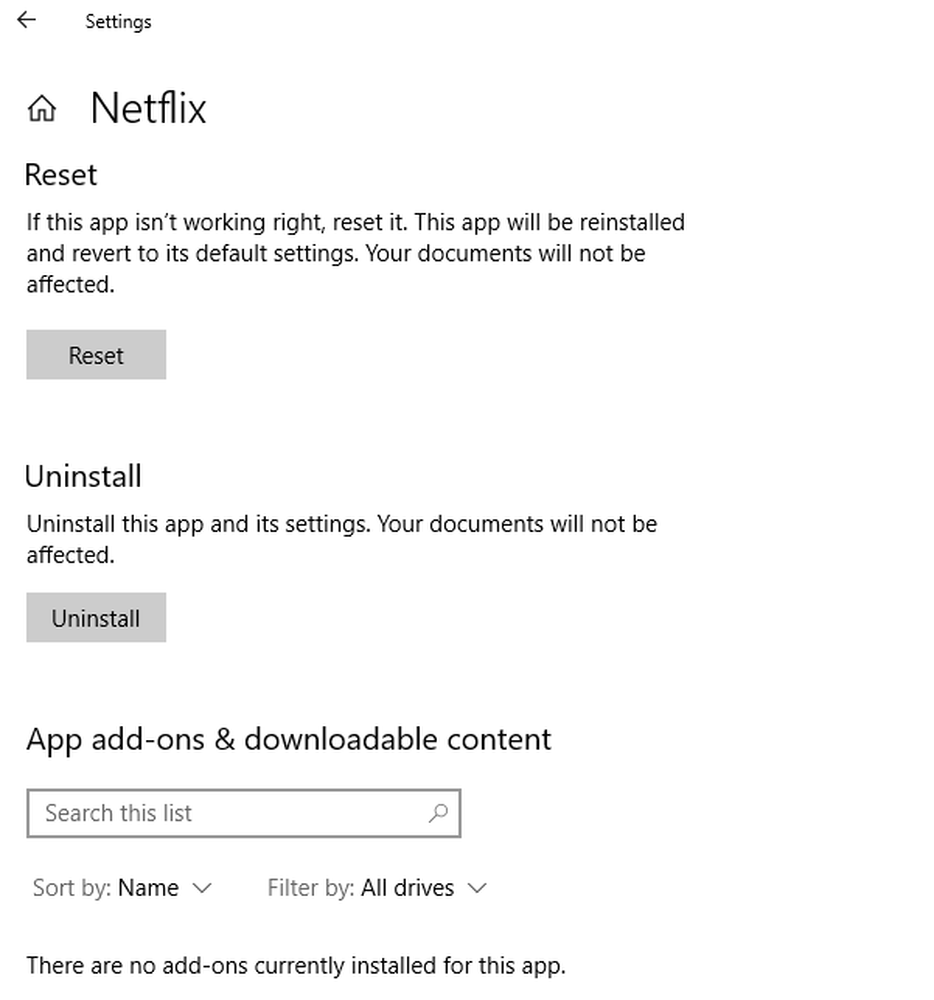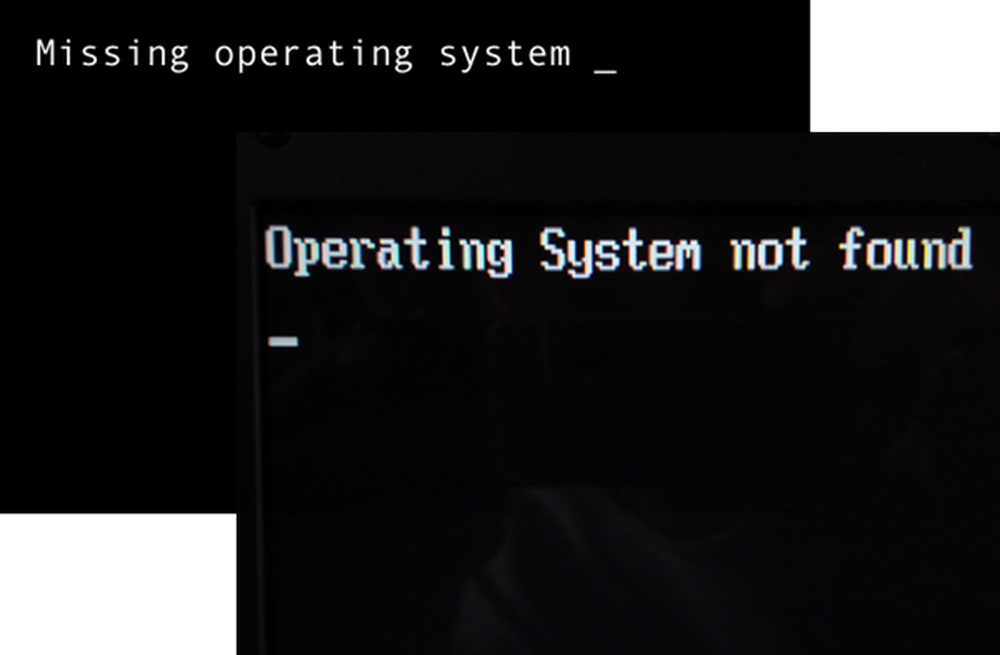Fix MUP_FILE_SYSTEM Blå skjermfeil på Windows
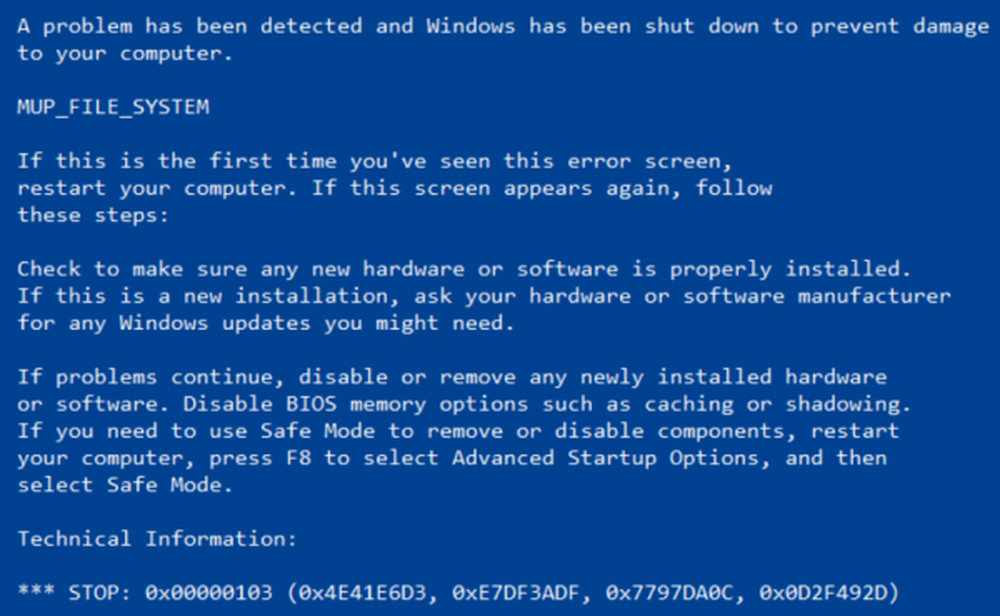
De MUP_FILE_SYSTEM Blå skjermen har en verdi på 0c00000103. Hvis du ser denne stoppfeilen, betyr det at flere UNC-leverandører eller MUP har fått ugyldige eller uventede data. Dette fører til at MUP ikke kan kanalisere en ekstern filsystemforespørsel til en nettverks omadresser, Universal Naming Convention (UNC) leverandør.
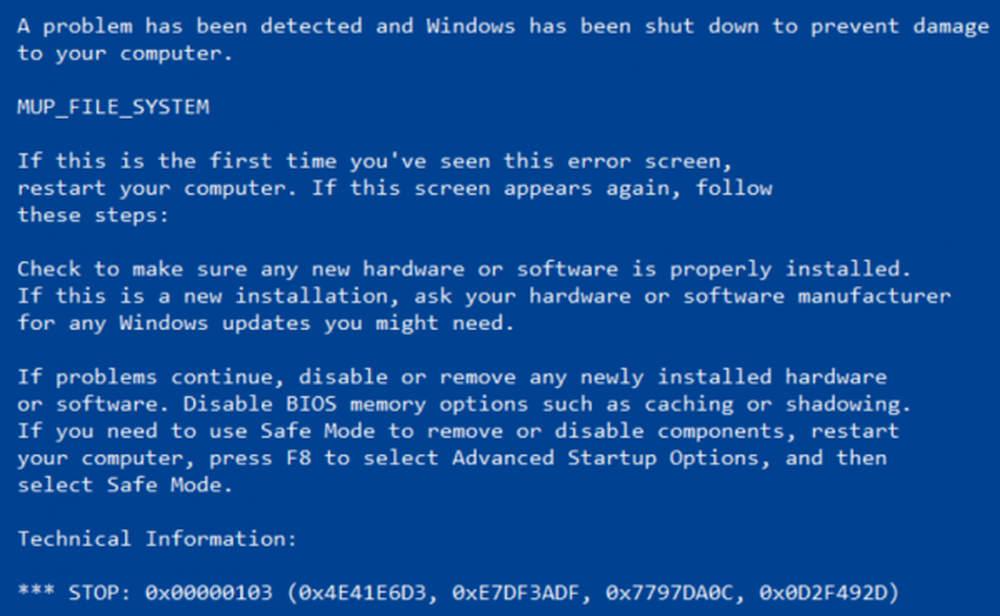
Dette innlegget foreslår noen måter å fikse MUP_FILE_SYSTEM Blue Screen Error på Windows 10/8/7.
MUP FIL SYSTEM Blue Screen
Følgende potensielle løsninger kan utføres for å fikse denne BSOD-feilen-
- Kontroller maskinvaren fysisk.
- Oppdater eller Tilbakestill drivere.
- Kjør Driver Verifier.
- Fjern all maskinvare som nylig er installert.
- Løs problemer relatert til IRQ.
Hvis du pleier å lage et systemgjenopprettingspunkt, kan du prøve å fortryke eventuelle endringer på datamaskinen ved å utføre Systemgjenoppretting. For det andre anbefales det at du utfører disse oppgavene som er nevnt nedenfor, i Safe Mode med Networking.
1] Kontroller maskinvaren fysisk
Du kan også prøve å rense støvet av komponentene som nettverkskortet på datamaskinen. Jeg vil anbefale å bruke en liten blåser eller gni komponentene med en myk klut. Pass på at du ikke skader noen deler med fuktighet eller forårsaker skade på noen kretser når du utfører denne oppgaven. Sjekk om det ikke allerede er skadet fysisk.
Pass på at du gjør dette veldig nøye. Fordi selv en liten blåmerke kan føre til at datamaskinen din slutter å jobbe og kan forårsake deg økonomiske utgifter. Hvis du ikke er sikker, kan du be en kvalifisert tekniker til å gjøre dette for deg.
2] Oppdater eller tilbakestill ulike drivere
Du må enten oppdatere eller tilbakestille driveren. Hvis du nettopp oppdaterte en driver, og problemet startet etter det, må du tilbakestille driveren. Hvis du ikke gjorde det, kan det hende at oppdateringen av denne enheten driveren til sin nyeste versjon.Fra WinX-menyen, åpne Enhetsbehandling. Velg driveren, og åpne Egenskaper med høyreklikk. Neste bytt til Driver-delen. Tilbakestillingen er bare tilgjengelig hvis oppdateringen var nylig. Hvis det ikke er tilfelle, klikk på Update Driver, og Windows vil automatisk sjekke om problemene.
Denne feilen oppstår vanligvis på grunn av drivere relatert til nettverkskortet, kretskortet, diskstasjonen og grafikkdriverne og en hvilken som helst annen driver relatert til MUP.sys og SwapBuffers.sys systemfiler.
3] Kjør Driver Verifier
Windows har, det som kalles Driver Verifier Manager. Det er et veldig nyttig verktøy for å identifisere problematiske drivere.
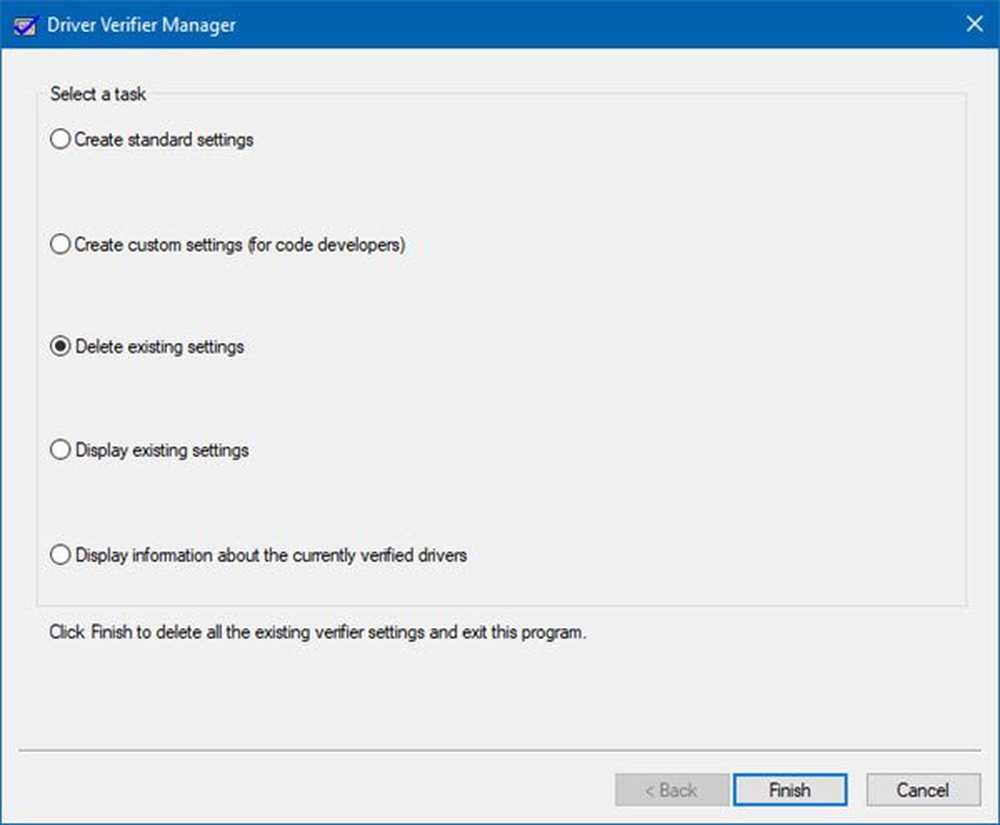
Kjør det og velg Slett eksisterende innstillinger, klikk Fullfør, start datamaskinen på nytt og se om den har hjulpet. Hvis ikke, kan du reversere endringene som er gjort.
Hvis det finner noen problematiske drivere, kan du vurdere å avinstallere dem.
4] Fjern eventuell maskinvare som nylig er installert
Du kan koble fra hvilken som helst ny maskinvareenhet du nylig har koblet til. Denne feilen kan også utløses hvis den nylig installerte enheten holder prosessoren engasjert med forskjellige instruksjoner som feil driverinstallasjon og mer.
Derfor anbefales det å fjerne slike maskinvareenheter en etter en, og kontroller om det løser problemene dine. Og hvis du finner den aktuelle enheten som utløser feilen, kan du bare sjekke om den nyeste driveren for den er stabil nok med operativsystemet ditt.
5] Løs problemer relatert til IRQ
Det kan være et problem relatert til IRQ. Hva du kan gjøre her er å bytte PCI-kort rundt.
Du kan også sjekke om IRQ2 er tilordnet en COM-port som ikke er tilgjengelig på den tiden.
Beste ønsker!